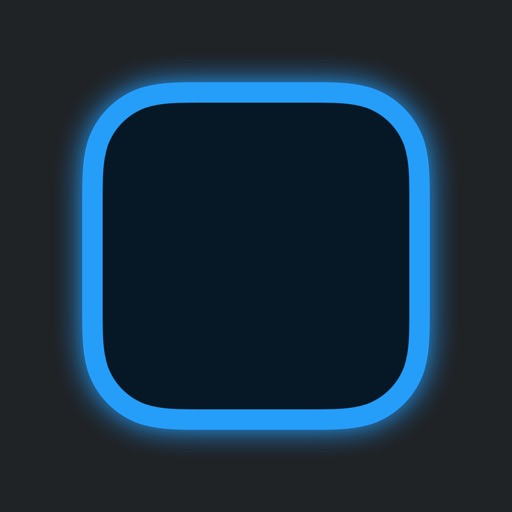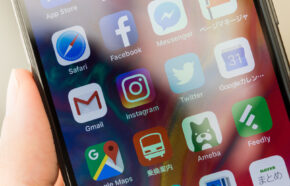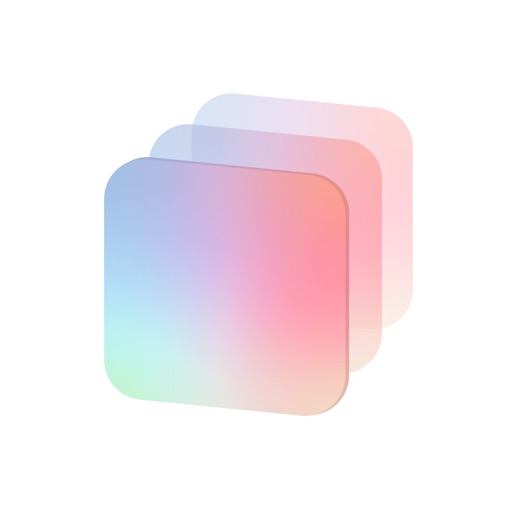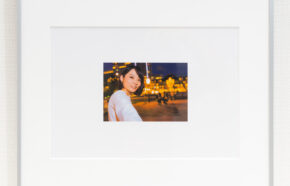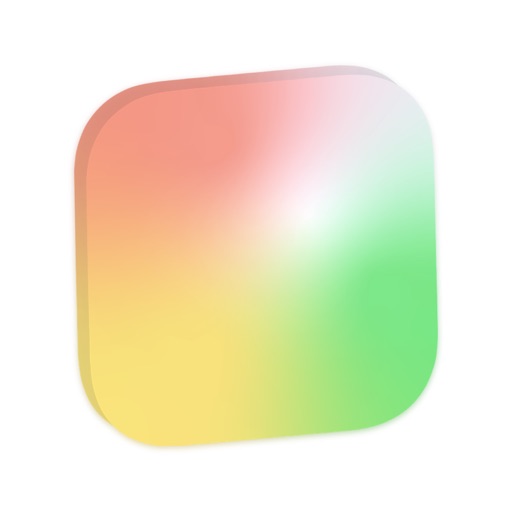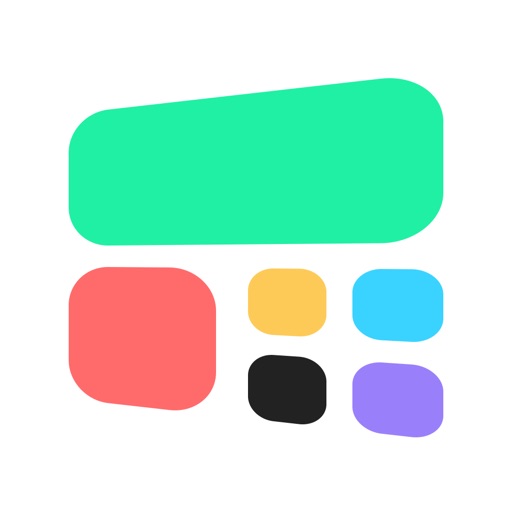サイト・運営者情報
- 「アプリポ」はスマホアプリやSIM回線&機種)に関する疑問に答えるサイトです。私たちは常時複数の格安SIM回線を実際に契約し、通信速度を計測できるサービスの開発など、専門的視点と消費者目線を両立した体制で運営しています。運営:株式会社七変化
目次
iPhoneのホーム画面をおしゃれにカスタマイズ&改造する人が急増
iPhoneのiOS14がリリースされてから、ホーム画面改造に取り組む方が増えています。
新しい目玉機能として、「ホーム画面へのウィジェットの追加」があり、カレンダーや時計などのウィジェットをホーム画面におしゃれに設置する人が急増しています。
また、iOS14以前からあった「ショートカットアプリを利用したアプリアイコンの変更」も人気が高まってきています。
当サイト(アプリポ)のアイコンを活用してホーム画面をカスタマイズされた方の例
以下が、当記事で紹介する方法等を使って、iPhoneのホーム画面をおしゃれにした場合の作例です。

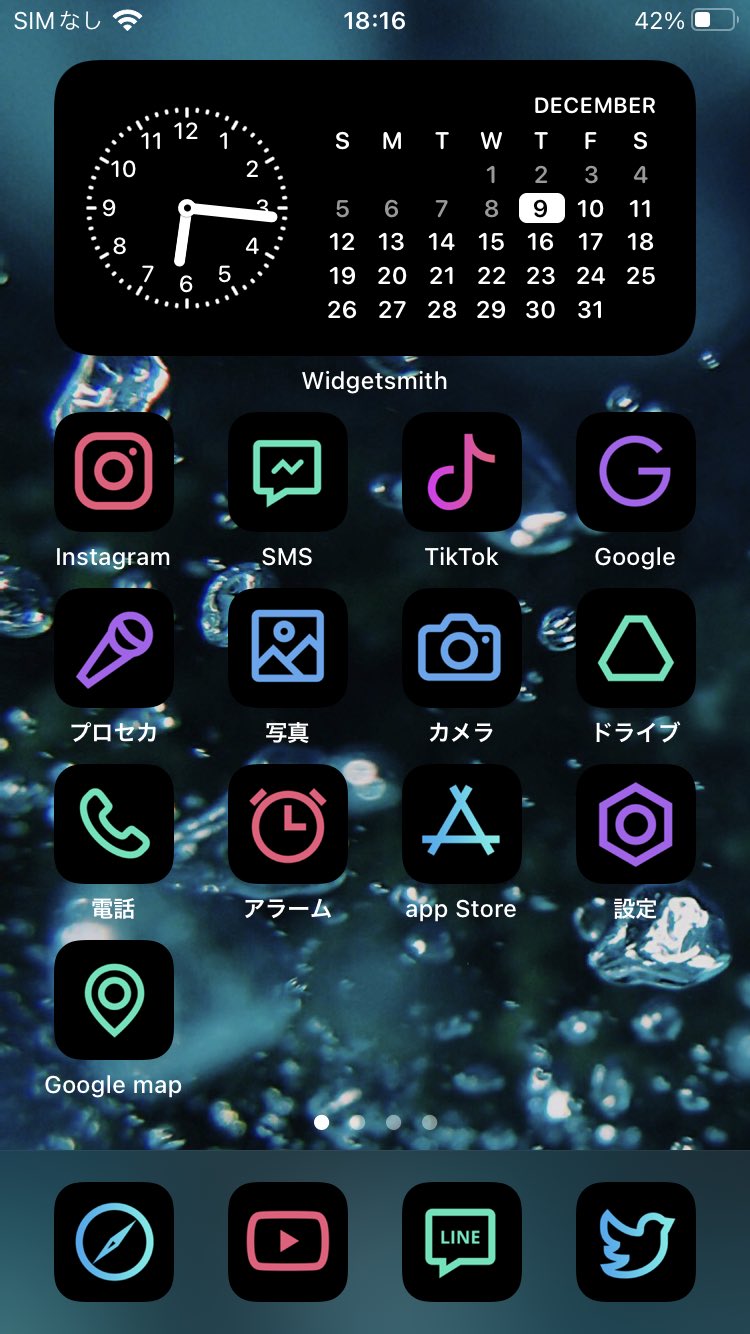
- アプリポのアイコン素材を使用して作られたiPhoneホーム画面で、掲載許可をいただいた画面を展示しています
- 一部他の素材が混在している場合もございます
元々は、アプリがたくさん並んでいた統一感の無いホーム画面から、おしゃれなデザインに統一されたホーム画面に大幅に改造することが可能です。
当記事では、iPhoneでおしゃれなホーム画面に改造&カスタマイズするやり方を解説します。
iPhoneホーム画面改造に使う壁紙はシンプルなものがおすすめ
アイコンやウィジェットが並ぶホーム画面に改造を行う場合、壁紙は白系や茶系、淡色系など落ち着いた色合いの「壁紙」風の主張の少ない壁紙がおすすめです。
ビジュアル性の高い写真を壁紙に設定すると、アイコンやウィジェットとかぶって見えてしまい、うるさい印象のホーム画面になってしまう場合があります。
あなたの実現したいホーム画面改造のテイストに合わせて、最適な壁紙を選びましょう。
ウィジェットに好きな写真を固定表示「Widgetsmith」で好みに改造
おしゃれな好みの写真をホーム画面上に表示できれば、ホーム画面が一層おしゃれになりそう…
iPhoneのiOS17の標準の写真ウィジェットは、好きな写真を固定表示することはできず、アプリ側で選ばれた写真がランダムに表示される形式となっています。
ウィジェット上に好きな写真を固定表示するためには、サードパーティ製のアプリを使う必要があります。
無料の多機能ウィジェットアプリ「Widgetsmith」をダウンロードすることで、iPhone上のホーム画面で好きな写真をウィジェットとして固定表示することが可能になります。
基本的な設定の流れは、
- 「Widgetsmith」アプリをダウンロードする
- ウィジェットに載せる写真を「Widgetsmith」アプリ上で設定する
- ホーム画面のアプリのない領域を強く長押しして、左上に出る「+ボタン」をタップしてWidgetsmithのウィジェットを追加する
といった流れとなります。
以下の記事で好きな写真をウィジェットとして配置する方法を解説しています。
Widgetsmithで好みのデザインにカスタマイズした、カレンダーウィジェットや時計ウィジェットなどを配置することも可能です。
以下の記事で詳しく解説しています。
iPhoneのホーム画面におしゃれなウィジェットを配置しよう
iOS16のホーム画面上に、時計や日付表示、バッテリー残量表示などの機能を持った、おしゃれなウィジェットを表示できるアプリを使って、ウィジェットを配置するのがおすすめです。
ウィジェットをホーム画面に追加する方法は、以下の記事で解説しています。
A Widget(国産日本語対応の豊富なウィジェットをホーム画面に配置できるアプリ)
「A Widget」は日本語対応の国産ウィジェットカスタマイズアプリです。
カレンダーや時計、メモ(ToDo)、カウントダウン&カウントアップ、好みのお持ちの写真、天気情報等をiPhoneホーム画面上にウィジェットとして配置できる多機能なウィジェット配置アプリです。
写真ウィジェットにはお好みのWebページへのリンクを設定することも可能です。
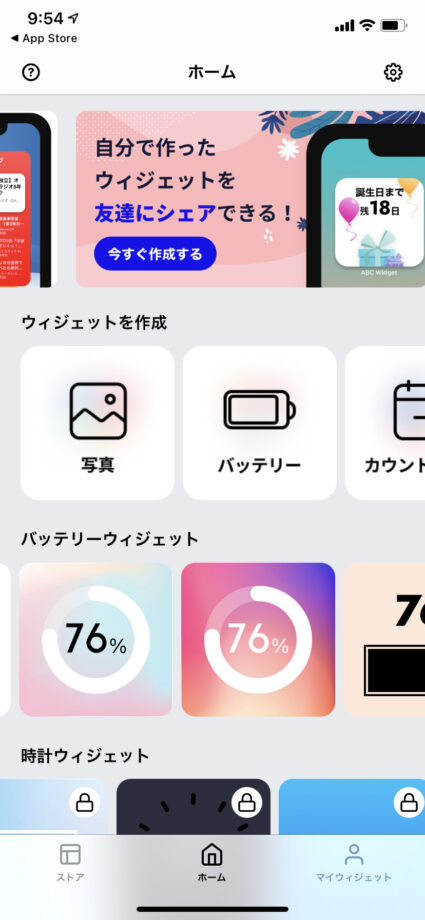
デフォルトのウィジェットデザインはスタイリッシュなものから可愛らしいデザインまで幅広いテーマが用意されており、人気アニメーション作品等とのコラボウィジェットも配信されており、今後に期待できるアプリです。
自分で作ったウィジェットを友達にシェアする機能も搭載されており、友達同士で楽しむことができるアプリとなっています。
TOYS(推しの写真をデザインされたフレームと組み合わせてウィジェット化)
A Widgetを制作した企業Widgets incが開発した、推しや好きな人等の好みの写真をクリエイターが制作したおしゃれなフレームと合成してウィジェットとしてiPhoneのホーム画面上に配置できるシンプルな目的ながら嬉しい機能が搭載されたアプリです。
使い方は「フレームを選ぶ」>「サイズを選ぶ」>「写真を選ぶ」>「フレームと写真を組み合わせる」>「ウィジェットをセットする」の簡単5ステップで、シンプルなアプリの強みが活かされています。
Photo Widget(好きな写真をウィジェットに表示他多数のカスタムウィジェット)
iOS17の標準の写真ウィジェットは、現時点では好きな写真を選んで表示させることはできないようです。
Photo Widgetというアプリを使うことで、好きな写真を1枚または複数枚選んで、ウィジェットとして表示させることが可能です。複数のウィジェットに異なる写真を配置する機能にも対応しています。
その他にも
- 記念日をカウントするウィジェット
- カレンダーウィジェット
- 星占いウィジェット
など、iPhoneのホーム画面を便利で楽しくしてくれるウィジェット機能が搭載された多機能アプリです。
2023年10月現在無料で提供されています。
Color Widgets(カラフルでおしゃれなウィジェットを配置)
「Color Widgets」を使えば、標準の時計ウィジェットなどにはない、おしゃれでかわいいカラフルなウィジェットをiPhoneのホーム画面上に設置することができます。
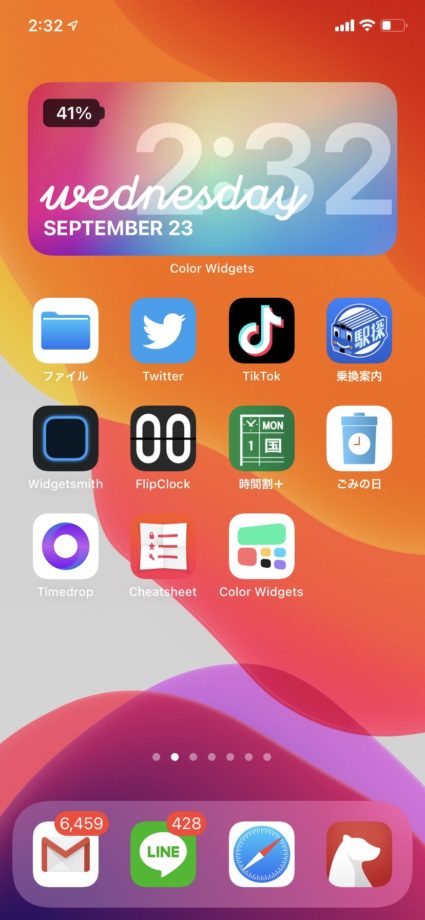
ウィジェットの機能としては、時計機能や日付や曜日の表示、バッテリー残量などをおしゃれなレイアウトで表示する機能となります。
以下の記事で使い方を解説しています。
ホーム画面上のアイコンをカスタマイズ&改造しておしゃれに
ホーム画面上に並ぶアイコンを改造・カスタマイズして並べることで、ホーム画面が一層おしゃれになります。
アプリのアイコンは好きな画像に変えられるので、かわいいペットの画像など何でも設定することができます。
アイコン風の画像を使用することで、実用的でありながらおしゃれなホーム画面になります。
アイコン用の画像はネットでも探せますが、当サイト上で無料ダウンロードできるアイコン素材画像を用意しました。
【注目】当サイトのiPhone向け無料アイコン素材ダウンロードページはこちら
その後、標準アプリの「ショートカットアプリ」を使って、アプリのアイコンを設定していきます。
アイコン画像の改造・変更のやり方は以下の記事で詳しく解説していますので、ぜひご覧ください。
iPhoneのアプリアイコンを変更するデメリットは?
iPhoneでアプリのアイコンをショートカットアプリを使って改造する際のデメリットは、以下となります。
- 通知数が分からない
- アプリ起動時にショートカットアプリの通知が一瞬表示される
- 画像を変更するので、画像でアイコンを判別していた場合、なれるまで戸惑う
元となるアプリを削除してしまうと、アプリが動かなくなってしまうので、元となるアプリはAppライブラリに移動させる等で整理するのがおすすめです。
iPhoneアプリ名やフォルダ名もおしゃれな特殊文字に変更可能
iPhoneのホーム画面アプリアイコンを変更する際に、アプリの名前をおしゃれな特殊文字に変更することも可能です!
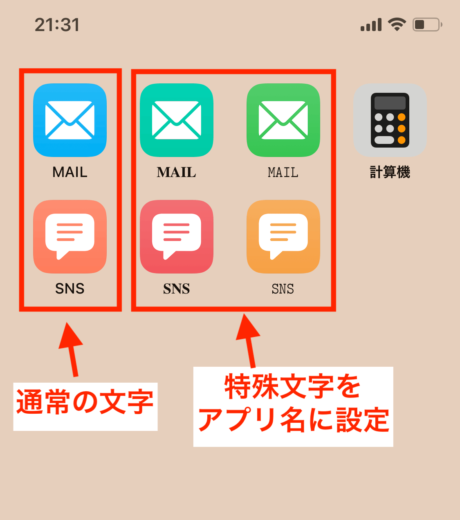
以下の記事でやり方を解説していますので、ぜひご覧ください。
また、フォルダにアプリをまとめる場合も、同様にフォルダ名をおしゃれな特殊文字に変更することが可能です。
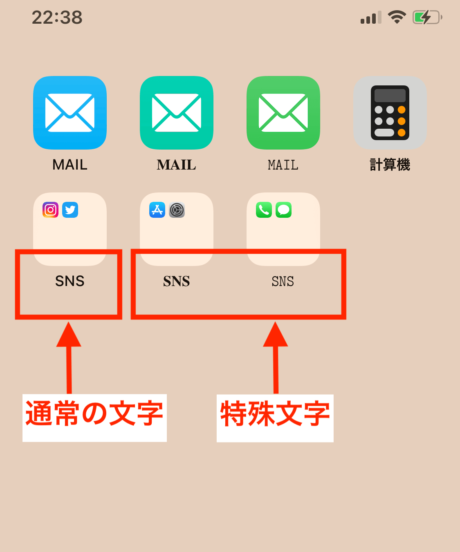
以下の記事でやり方を解説していますので、ぜひご覧ください。
アプリ名、フォルダ名を空白にすることで、アイコンのみをホーム画面に並べるという方法もあります。
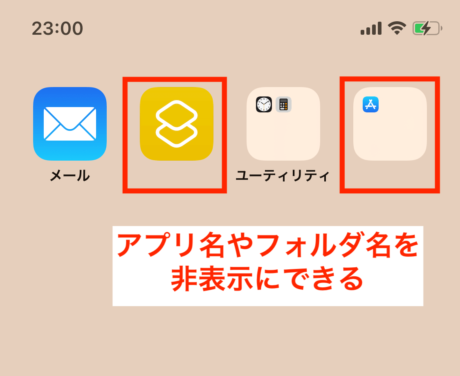
以下の記事でやり方を解説していますので、ぜひご覧ください。
また、ホーム画面上のアイコンの下の文字は以下の記事で解説する通り、空白(なし)にすることも可能です。
本ページの情報は2023年10月21日時点の情報です。最新の情報については必ず各サービスの公式サイトご確認ください。
Profile
この記事の執筆者
About